3DMax中如何创建正弦曲线?
设·集合小编 发布时间:2023-03-16 09:07:49 528次最后更新:2024-03-08 11:19:20
相信有很多小伙伴在使用3DMax的时候会遇到很多还未尝试制作过的模型,比如3DMax中如何创建正弦曲线?那么今天本文内容主要以3DMax2018版本为例,给大家演示3DMax中创建正弦曲线的方法步骤,希望本文对大家有帮助,感兴趣的小伙伴可以关注了解下。
工具/软件
电脑型号:联想(lenovo)天逸510s; 系统版本:Windows10; 软件版本:3DMax2018
方法/步骤
第1步
点击创建图标,点击图形工具。
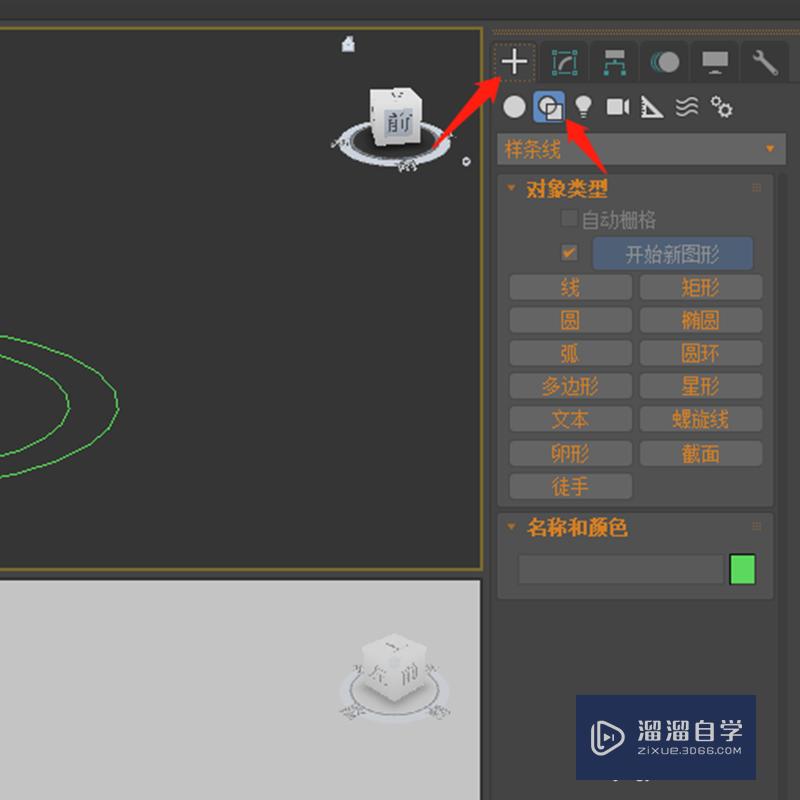
第2步
点击样条线后面的小三角形,点击Max CReation graph.
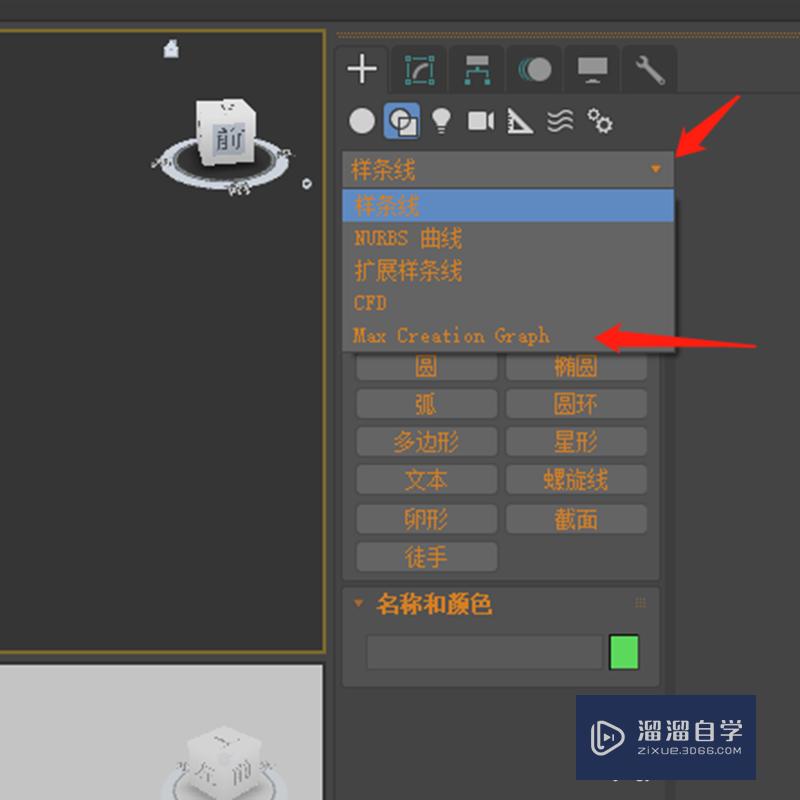
第3步
点击sin wave图标。
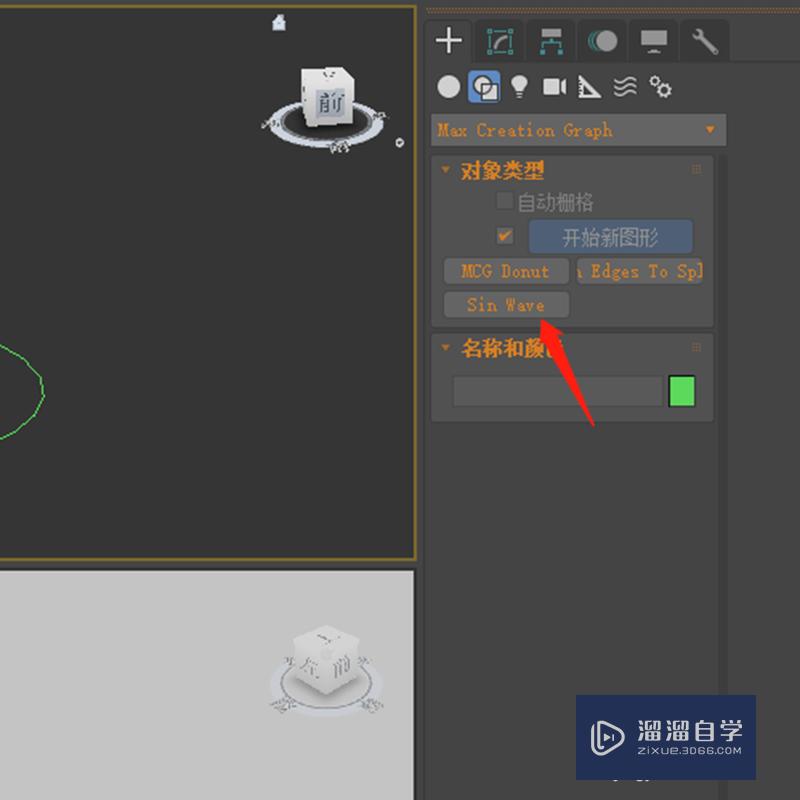
第4步
点击视图就可以创建出正弦曲线,在右侧参数中可以对曲线参数进行调整。
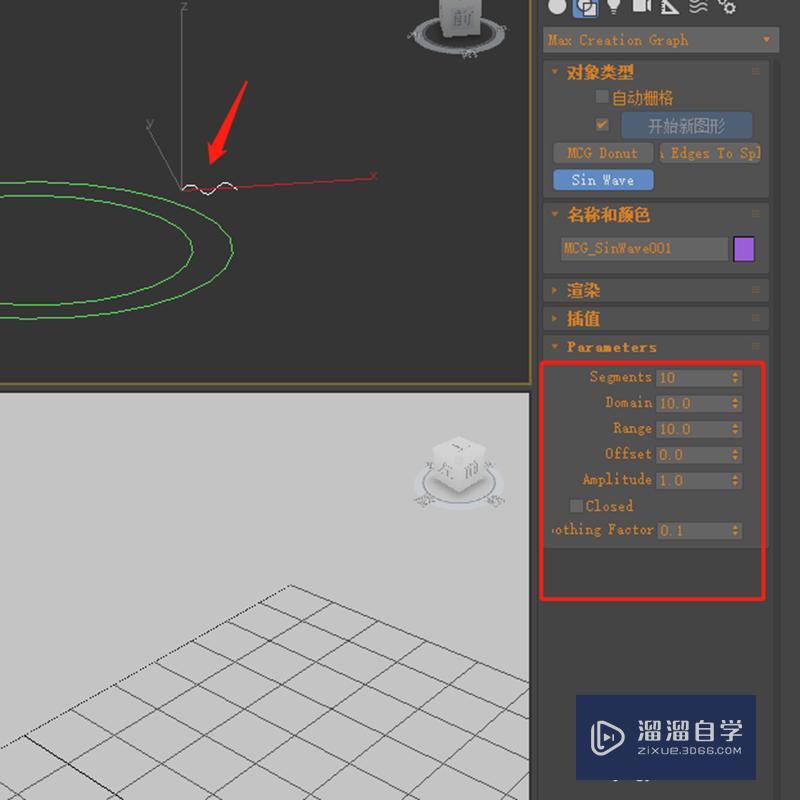
温馨提示
以上就是关于“3DMax中如何创建正弦曲线?”全部内容了,小编已经全部分享给大家了,还不会的小伙伴们可要用心学习哦!虽然刚开始接触3DMax软件的时候会遇到很多不懂以及棘手的问题,但只要沉下心来先把基础打好,后续的学习过程就会顺利很多了。想要熟练的掌握现在赶紧打开自己的电脑进行实操吧!最后,希望以上的操作步骤对大家有所帮助。
- 上一篇:3D Max的布尔运算怎么用?
- 下一篇:3DSMax如何配置挤出修改器的数量?
相关文章
广告位


评论列表